AutoPlay per app per dispositivi UWP
I produttori di dispositivi possono specificare l'app per dispositivi UWP come gestore AutoPlay per il dispositivo. Possono anche consentire ad altre app UWP di fungere da gestori AutoPlay per il dispositivo. Questo argomento descrive come usare la Creazione guidata metadati dispositivo per abilitare AutoPlay. Descrive anche come gestire le attivazioni autoPlay nell'app. Per altre info sulle app per dispositivi, vedi Soddisfare le app per dispositivi UWP.
Nota
Non è necessario usare i metadati del dispositivo per tutti i tipi di AutoPlay. Senza metadati del dispositivo, AutoPlay ti consente di fornire l'app come opzione quando un utente connette un dispositivo a un PC. Sono inclusi dispositivi non di volume come una fotocamera o un lettore multimediale o dispositivi di volume come un'unità USB, una scheda SD o un DVD. AutoPlay consente anche di registrare l'app come opzione quando gli utenti condividono file tra due computer usando prossimità (toccando). Ma l'app non può essere installata automaticamente senza metadati del dispositivo. Per altre info sull'uso di AutoPlay quando i metadati del dispositivo non sono necessari, vedi Avvio automatico con AutoPlay.
Panoramica di AutoPlay
A seconda della versione dell'app, puoi abilitare AutoPlay in questi modi:
Solo l'app per dispositivi UWP può gestire l'attivazione AutoPlay per il dispositivo (supportata in Windows 8, Windows 8.1).
Altre app UWP possono gestire l'attivazione AutoPlay per il dispositivo (supportata solo in Windows 8.1).
L'app per dispositivi UWP e altre app UWP possono gestire l'attivazione autoPlay per il dispositivo (supportata solo in Windows 8.1).
Questo esempio mostra una finestra di dialogo AutoPlay per un'app denominata Contoso Dashboard registrata come gestore AutoPlay per il dispositivo Contoso Pedometer :
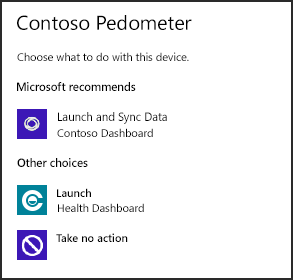
Quando si usano i metadati del dispositivo con l'app, AutoPlay supporta questi tipi di dispositivo:
| Classe Device | AutoPlay supportato in Windows 8 | AutoPlay supportato in Windows 8.1 |
|---|---|---|
| Fotocamera digitale |  |
 |
| Video digitale |  |
 |
| Lettore multimediale portatile |  |
 |
| Cellulare |  |
 |
| Mobile Broadband |  |
 |
| Webcam |  |
 |
| Dispositivo di interfaccia umana (HID) |  |
 |
| Stampanti, scanner, fax |  |
 |
| PC |  |
 |
| Smart card |  |
 |
| Porta generale |  |
 |
| Dispositivo Bluetooth |  |
 |
Operazioni preliminari
Assicurarsi di disporre della Creazione guidata metadati dispositivo. Sarà necessario per abilitare AutoPlay. In questa versione questa procedura guidata è inclusa in Microsoft Visual Studio Professional e Microsoft Visual Studio Ultimate. Tuttavia, se si dispone di Microsoft Visual Studio Express per Windows, è necessario scaricare l'SDK autonomo per Windows 8.1 per ottenere la procedura guidata.
Associare l'app a Microsoft Store. Sono necessarie le informazioni sul pacchetto dell'app per abilitare AutoPlay. Per altre info, vedi la sezione Associare l'app a Microsoft Store nel passaggio 1: Creare un'app per dispositivi UWP.
Creare i metadati del dispositivo. Se non è ancora stato avviato, vedere Passaggio 2: Creare metadati del dispositivo nella guida dettagliata Creare un'app per dispositivi UWP.
Abilitazione di AutoPlay
La Creazione guidata metadati dispositivo consente di dichiarare l'app UWP come gestore predefinito di AutoPlay per il dispositivo. Puoi anche consentire ad altre app UWP di fungere da gestori AutoPlay per il tuo dispositivo. È possibile scegliere una di queste opzioni o entrambe queste opzioni.
Per abilitare AutoPlay con creazione guidata metadati dispositivo**
Avviare la Creazione guidata metadati dispositivo da %ProgramFiles(x86)%\Windows Kits\8.1\bin\x86 facendo doppio clic su DeviceMetadataWizard.exe.
Fare clic su Modifica metadati dispositivo. In questo modo sarà possibile modificare il pacchetto di metadati del dispositivo esistente.
Nella finestra di dialogo Apri individuare il pacchetto di metadati del dispositivo associato all'app per dispositivi UWP. Ha un'estensione di file devicemetadata-ms .
(Facoltativo. Se non hai il nome del pacchetto dell'app per dispositivi, il nome dell'editore e l'ID app a portata di mano, fai clic su Informazioni sull'app per visualizzare le informazioni sulla creazione di pacchetti per la tua app per dispositivi UWP.
Fare clic su Windows Info per specificare i dettagli di AutoPlay.
Se vuoi specificare un'app come gestore AutoPlay predefinito per il dispositivo, seleziona Usa un'app per dispositivi UWP. Puoi selezionare qualsiasi app UWP o app per dispositivi UWP, ma tale app deve gestire l'attivazione AutoPlay per il dispositivo e specificare l'ID esperienza corrispondente nel manifesto del pacchetto dell'app (come specificato nella procedura successiva).
Nome pacchetto: nel manifesto del pacchetto dell'app questo è l'attributo Name dell'elemento Identity.
Nome editore: nel manifesto del pacchetto dell'app si tratta dell'attributo Publisher dell'elemento Identity.
ID app: nel manifesto del pacchetto dell'app questo è l'attributo ID dell'elemento Application.
Verbo: identificatore per l'attivazione autoPlay. L'app lo userà per determinare se l'attivazione proviene dal dispositivo. È possibile usare qualsiasi valore per l'impostazione Verbo, ad eccezione di open, che è riservato.
Tipo di evento AutoPlay: lasciare questo valore come Dispositivo. Nei metadati del dispositivo, la procedura guidata specifica automaticamente l'ID esperienza associato all'app per dispositivi UWP.
Se vuoi consentire ad altre app di fungere da gestori AutoPlay per il dispositivo, seleziona Abilita AutoPlay per le app registrate.
Al termine, fare clic su Avanti.
Quando viene visualizzata la pagina Fine, annotare l'ID esperienza. Sarà necessario nella procedura successiva, quando gestisci l'attivazione AutoPlay nella tua app.
Verificare le informazioni di salvataggio e fare clic su Salva per aggiornare il pacchetto di metadati del dispositivo.
Gestione dell'attivazione autoPlay
Per gestire un'attivazione AutoPlay nell'app, devi registrarti per un'estensione windows.autoPlayDevice nel manifesto del pacchetto dell'app e quindi gestire tale evento in OnActivated caso di oggetto Application. Tieni presente che la tua app può registrarsi come gestore AutoPlay per più dispositivi.
Per registrare l'app come gestore AutoPlay
Per registrare l'app come gestore AutoPlay per il dispositivo, devi specificare l'ID esperienza associato all'app per dispositivi UWP e il verbo AutoPlay e ActionDisplayName che verranno usati per attivare la tua app.
Aprire il progetto dell'app in Microsoft Visual Studio.
In Esplora soluzioni fare clic con il pulsante destro del mouse sul file Package.appxmanifest e scegliere Visualizza codice. Verrà visualizzato il manifesto del pacchetto dell'app nell'editor XML (testo).
Nell'elemento sotto l'elemento
Applicationincollare l'elementoVisualElementsseguenteExtensionsnel file manifesto del pacchetto.<Extensions> <Extension Category="windows.autoPlayDevice"> <AutoPlayDevice> <LaunchAction Verb="showDevice1" ActionDisplayName="Launch App for Device 1" DeviceEvent="ExperienceID:{00000000-ABCD-EF00-0000-000000000000}"/> </AutoPlayDevice> </Extension> </Extensions>Sostituire i valori autoPlay di questo esempio con i valori effettivi per l'app:
Verb: identificatore per l'attivazione autoPlay. L'app lo userà per determinare se l'attivazione proviene dal dispositivo. Se l'app è stata specificata come gestore AutoPlay predefinito per il dispositivo, questo valore deve corrispondere al verbo specificato nei metadati del dispositivo. Se l'app non è stata specificata come gestore AutoPlay predefinito per il dispositivo, puoi usare qualsiasi valore per l'impostazione Verb, ad eccezione dell'apertura, riservata.ActionDisplayName: stringa visualizzata da AutoPlay per l'app.Experience ID: GUID ID esperienza che associa l'app al dispositivo. Questo è il valore scritto nella procedura precedente.
Per gestire l'attivazione autoPlay
Quando il dispositivo attiva un'attivazione AutoPlay, il tipo di attivazione sarà Windows.ApplicationModel.Activation.ActivationKind.device. Usa l'oggetto eventObj passato da OnActivated per verificare la modalità di attivazione dell'app. Se proviene da AutoPlay, puoi usare eventObj per determinare quale ID dispositivo e verbo AutoPlay ha causato l'attivazione.
In questo esempio, il parametro dell'evento di attivazione (eventObj) contiene l'ID del dispositivo e il verbo per l'attivazione.
<!DOCTYPE html>
<html>
<head>
<script type="text/javascript">
function OnActivated(eventObj) {
if (eventObj.kind == Windows.ApplicationModel.Activation.ActivationKind.launch) {
// Activated by the user.
}
else if (eventObj.kind == Windows.ApplicationModel.Activation.ActivationKind.device) {
// Activated by a device, for AutoPlay.
// Device path = eventObj.deviceInformationId;
// verb ("showDevice1") = eventObj.verb;
}
}
Windows.UI.WebUI.WebUIApplication.addEventListener("activated", OnActivated, false);
</script>
</head>
<body>
...
...
...
</body>
</html>
Argomenti correlati
Conoscere le app per dispositivi UWP